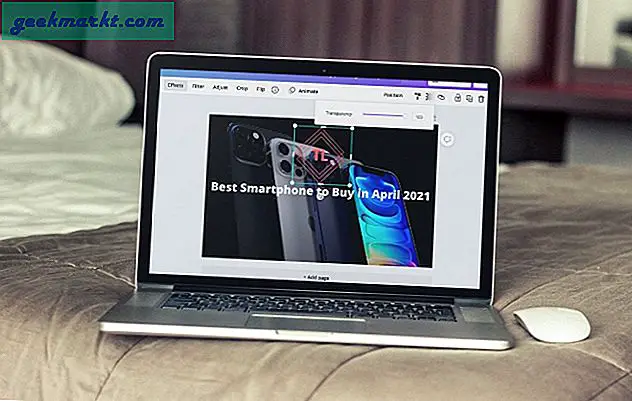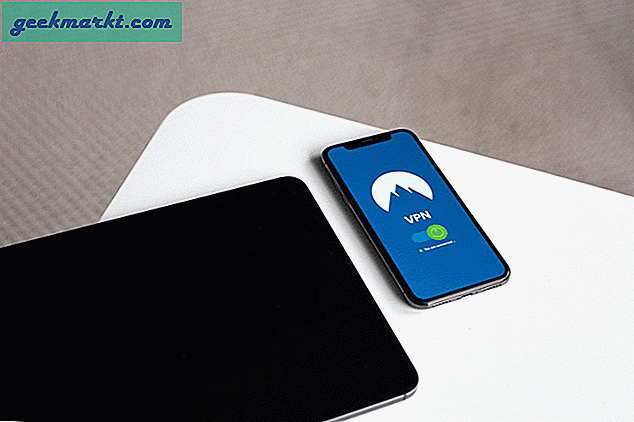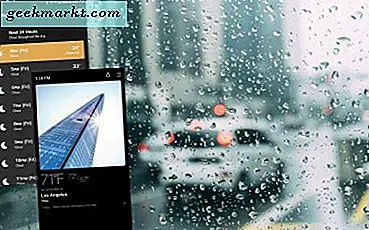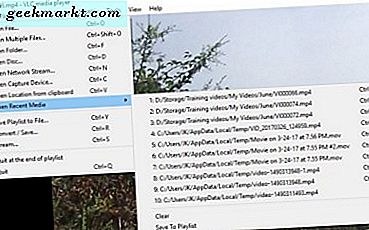Google Sheets-användare behöver ofta använda en formel (eller funktion) som är inmatad i en kalkylarkcell till en hel tabellkolumn. Du kan till exempel behöva lägga till värden över två kolumner och 10 rader i en tredje tabellkolumn. I så fall skulle du behöva lägga till SUM-funktionen till 10 celler. Det finns olika sätt att snabbt tillämpa formler på hela kolumnerna i Ark utan att manuellt ange dem i alla celler.
Lägg till formler till tabellkolumner med fyllningshandtaget
De flesta kalkylbladsprogram har ett fyllningshandtag för att kopiera cellformeln över kolumner eller rader med. Du kan använda Arkets fyllhandtag genom att dra formelns cell över ett intervall för att kopiera den till. De andra kolumncellerna kommer då att innehålla samma funktion och cellreferenser för sina tabellrader.
Öppna ett tomt kalkylark i din webbläsare. För ett exempel på fyllhandtaget i åtgärd, skriv '500' i A1, '250' i A2, '500' i A3 och '1500' i A4. Skriv sedan in '500' i cell B1, '1.250' i B2, '250' i B3 och '500' igen i B4 så att kalkylbladet matchar det i ögonblicksbilden direkt nedan.

Nu kan du lägga till en formel i kolumn C med fyllhandtaget. Välj först cellen C1 i kalkylbladet. och klicka på fx-fältet. Ange '= SUM (A1: B1)' i fx-fältet. C1 kommer att returnera värdet 1000 när du trycker på Enter.
För att kopiera C1: s funktion till de andra tabellraderna i kolumn C med fyllhandtaget, välj cellen C1 och flytta markören till dess nedre högra hörn. Tryck och håll ner vänster musknapp när markören förvandlas till ett kors. Dra markören ner till cell C4 och släpp musen. Det kommer att använda funktionen till de andra tre raderna av kolumn C. Cellerna lägger till de värden som anges i kolumnerna A och B, som visas direkt nedan.

ArrayFormula-funktionen
Arkets fyllningshandtag är bra för att lägga till formler till mindre tabellkolumner. Om du har ett stort bord kan det dock vara bättre att använda formeln till hela kalkylbladskolonnen med funktionen ARRAYFORMULA. Vissa kanske undrar hur många rader som finns i en Sheets-kolumn. Du kan rulla ner 1.000 rader i kalkylark Kalkylblad med rullningsfältet.

Även om du kan lägga till mer är 1000 det standardantalet rader i Ark. Som sådan uppgår 1000 celler till en hel kolumn om du inte ändrar standardvärdet. Du kan snabbt tillämpa en formel på alla kolumnrader med funktionen ARRAYFORMULA.
Byt SUM-funktionen i kolumn C i ditt bord med en matrisformel. Välj först cellområdet C1: C4 och tryck på Del-tangenten för att radera SUM. Välj cell C1 för att inkludera funktionen. Input '= A1: A + B1: B' i fx-fältet och tryck Ctrl + Shift + Enter för att lägga till ARRAYFORMULA i formeln. Fx-fältet kommer då att inkludera arrayformeln som visas i ögonblicksbilden direkt nedan.

Genom att trycka på Enter kopieras formeln till alla 1000 rader som i bilden direkt nedan. Alla 1000 rader i kolumn C lägger nu upp de värden som anges i kolumnerna A och B! Det viktigaste att notera är att du alltid trycker på Ctrl + Shift + Enter efter att du har angett grundfunktionen i fx-fältet. Det konverterar automatiskt funktionen till en matrisformel.

Du behöver också ändra funktionens cellreferens för en arrayformel för att fungera. Den första kolumncellen ingår alltid i referensen. Den andra halvan av referensen är emellertid faktiskt kolumnrubriken. Cellreferenserna ska alltid vara något som A1: A, B4: B, C3: C, etc, beroende på var den första tabellens kolumncell finns i kalkylbladet.
Lägg till formler till tabeller med AutoSum
Verktyg är ett bra tillägg för Ark som utökar webbapplikationen med verktyg för text, data, formler, raderar cellinnehåll och mer. AutoSum är ett alternativ i Power Tools som du kan lägga till funktioner till hela kolumner med. Med det kan du lägga till SUM, COUNT, AVERAGE, MAX, PRODUCT, MODE, MIN och andra funktioner till fulla kolumner.
Först trycker du på + Gratis- knappen på den här webbsidan för att lägga till Verktyg till Ark. Klicka sedan på Add-ons i Arkiv och välj Verktyg från menyn. Klicka på Start för att öppna tilläggets sidofält. Välj Formler för att öppna alternativen som visas på skärmbilden direkt nedan.

Klicka på D-rubriken i kalkylbladet för att välja hela kolumnen. Klicka sedan på AutoSum -knappen i sidofältet. Välj SUM i rullgardinsmenyn. Tryck på knappen Kör för att lägga till SUM till kolumn D. Det lägger till SUM-funktioner till alla 1.000 celler i kolumn D som nedan.

Så du kan snabbt lägga till funktioner i alla dina tabellkolonnceller i Ark med fyllhandtaget, ARRAYFORMULA och AutoSum- alternativet i Power Tools. Arkets fyllhandtag brukar göra tricket för mindre tabeller, men ARRAYFORMULA och AutoSum är bättre för att applicera funktioner över hela kalkylarkolumnerna. Kolla in denna YouTube-video för mer information om hur man kopierar funktioner med fyllnadshandtaget, och den här sidan innehåller en video om matrisformler.